Korjaa Disney Plus Hotstar -sovellus, joka ei lataudu
Sekalaista / / June 26, 2022

Disneyllä on tunnetuimpia elokuva- ja televisiosarjoja. Disney Plus, yrityksen oma suoratoistopalvelu, esiteltiin juuri. Disney Plus on yksi suosituimmista suoratoistopalveluista laajalla videokokoelmallaan, joka sisältää lähes kaikki Disney-elokuvat ja televisiojaksot. Mutta kaatuvat tai vaurioituneet sovellukset ovat tyypillisiä suurissa suoratoistopalveluissa, ja Disney Plus, kuten kaikki muut suuret sivustot, kuten Netflix, Amazon Prime, Hotstar ja muut, ei ole poikkeus. Jos sinulla on ollut samanlainen Disney Plus -latausongelma, jatka lukemista saadaksesi selville, kuinka voit korjata Disney Plus -latausongelmasi.

Sisällys
- Kuinka korjata Disney Plus Hotstar -sovellus ei lataudu
- Perusvianetsintämenetelmät
- Tapa 1: Käynnistä Disney Plus Hotstar uudelleen
- Tapa 2: Päivitä Disney Plus Hotstar
- Tapa 3: Säädä videon laatua
- Tapa 4: Tyhjennä sovellusvälimuisti
- Tapa 5: Asenna Disney Plus Hotstar -sovellus uudelleen
- Tapa 6: Käytä VPN-palvelinta
- Tapa 7: Poista IPv6 käytöstä (Windowsissa)
- Tapa 8: Poista Adblockers käytöstä (Windowsissa)
- Tapa 9: Poista välityspalvelin ja VPN-palvelin käytöstä (Windowsissa)
- Tapa 10: Ota yhteyttä ohjekeskukseen
Kuinka korjata Disney Plus Hotstar -sovellus ei lataudu
Ennen kuin siirryt korjaustoimenpiteisiin, sinun on selvitettävä, mikä ongelman aiheuttaa. Tutustu ensin yleisimpiin syihin Disney Plus Hotstar ei lataudu.
- Suurin syy ongelmaan voi olla epäluotettava Internet-yhteys tai yhteys, joka ei toimi oikein.
- Jotkut Disney Plus -välimuistissa olevat tiedostot voivat vaurioitua tai tyhjentyä, jolloin Disney Plus lakkaa toimimasta.
- Jotkin verkkoasetukset eivät ehkä ole yhteensopivia DNS-reitittimesi IPv6-osoitteen vuoksi.
- Jos tietokoneellesi on asennettu adblockers, ne voivat häiritä Disney Plusin käynnistystä.
- Disney Plus -palvelin saattaa olla pois käytöstä huollon vuoksi.
- Tällä hetkellä toistamassasi videossa saattaa olla ongelmia.
- VPN saattaa estää käytön.
- Joskus asennustiedosto saattaa olla vioittunut tai vioittunut.
- Jaat kaistanleveyden heidän kanssaan, jos sinulla on muita laitteita yhdistettynä samaan verkkoon ja käytät sitä aktiivisesti.
Disney Plus -palvelu on käytettävissä tietokoneen verkkoselaimen, erikoistuneiden mobiilisovellusten ja Smart TV -sovellusten kautta. Disney Plus, kuten muutkin online-suoratoistopalvelut, tarjoaa HD-suoratoistoa. Kaikki on ihanaa, kunnes et pääse käyttämään Disney Plusia. Tietyt käyttäjät ovat ilmoittaneet Disney Plusin latausongelmasta.
merkintä: Varmista, että laitteesi on yhteensopiva suoratoistopalvelun kanssa ongelmien välttämiseksi. Alla on luettelo yhteensopivuuksista, joita tarvitaan ongelmien estämiseksi.
- iOS 10 ja uudemmat
- iPad 10 uudempi
- Android mobiili 4.4.4
- Google Chrome v 75 ja uudemmat
- Safari v 11 ja uudemmat
- Microsoft Edge v 79 ja uudemmat
- Mozilla Firefox
- Mac OS 10.2 ja uudemmat
- Ooppera
- UR-selain
Perusvianetsintämenetelmät
Ennen kuin yrität kokeilla edistyneitä vianmääritysmenetelmiä, kokeile ensin näitä perusvianetsintämenetelmiä. Koska yksinkertainen menetelmä auttaisi sinua korjaamaan ongelman nopeasti.
- Se voi olla hidas tai ping voi olla vakava, mikä estää sinua katsomasta Disney Plus -ohjelmaa. Joten on tärkeää, että tutkit Internet-yhteyden nopeutta ja toimivuutta suorittamalla a nopeustesti.

- Päivitä Ethernet-kaapeliin johdonmukaisempaa internetyhteyttä varten, jos käytät Wi-Fi-yhteyttä.
- Yrittää käynnistämällä reitittimen uudelleen korjataksesi Internet-yhteytesi ongelmat.
- Voit myös käynnistä laite uudelleen. Se voi olla mikä tahansa, kuten Android, iPhone tai PC.
- Irrota kaikki muut laitteet ja katso, alkaako Disney Plus suoratoisto.
- Jos sinulla on edelleen vaikeuksia muodostaa yhteys Disney Plus -palveluun, tarkista, onko se katkaistu. Down Detector pitää kirjaa verkkosivustojen ja palveluiden tilasta, jotta voit nähdä, mitä Disney Plus -verkon tilasivu täytyy sanoa.
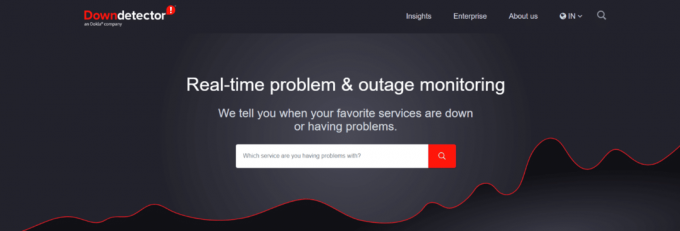
- Voit myös yritä toistaa toinen video selvittääksesi, onko ongelma nykyisessä videossa vai palvelussa.
- On mahdollista, että Disney Plus tai Paramount Plus ei toimi tietyssä laitteessa eri syistä. Mutta monille käyttäjille vaihtaa aerilaite näyttää toimivan.
merkintä: Koska älypuhelimissa ei ole samoja Asetukset-vaihtoehtoja, ja ne vaihtelevat valmistajittain, varmista oikeat asetukset ennen kuin muutat niitä. Mainitut vaiheet suoritettiin OnePlus Nord for Android- ja iPhone XS Max for iOS -laitteilla.
Tapa 1: Käynnistä Disney Plus Hotstar uudelleen
Sinulla voi olla ongelmia virheiden ja vikojen seurauksena. Käynnistä Disney Plus -sovellus tarvittaessa uudelleen. Useat ongelmat ja virheet voidaan ratkaista yksinkertaisella uudelleenkäynnistyksellä. Noudata alla olevia ohjeita.
Vaihtoehto I: Android
1. Androidissa napauta moniajo-kuvake.

2. Sitten, pyyhkäise ylös the Hotstar sovellus.

Vaihtoehto II: iPhonessa
1. Pääset Disney Plus -sovellukseen iOS: ssä pyyhkäisemällä ylös sovelluksen alareunasta näyttö.
2. Pyyhkäise sitten ylös Hotstar sovellus.

Vaihtoehto III: Windowsissa
1. Sulje selain poistuaksesi Disney Plus tietokoneellasi napsauttamalla kiinni kuvake.

Lue myös:Kuinka moni voi katsoa Disney Plusia kerralla?
Tapa 2: Päivitä Disney Plus Hotstar
Tämä ratkaisu sopii kaikille, joilla on Disney Plus -sovellus asennettuna Rokuun, televisioon, Firestickiin, Androidiin, iOS: ään tai muihin laitteisiin. Tarkista, vaatiiko ohjelmistosi päivityksen, ja asenna se sitten korjataksesi Disney Plus -latausongelman.
Vaihtoehto I: Android
Noudata alla olevia ohjeita.
1. Avaa Pelikauppa laitteellasi.

2. Tyyppi Hotstar in hakupalkki ja napauta Hakutulos.

3. Napauta nyt Päivittää -painiketta.

Vaihtoehto II: iPhonessa
1. Avata Sovelluskauppa laitteellasi.

2. Napauta omaasi Profiili.

3. Etsi nyt Hotstar ja napauta Päivittää sen vieressä.

Lue myös:Kuinka pysäyttää automaattinen lataus WhatsAppissa Androidissa ja iPhonessa
Tapa 3: Säädä videon laatua
Joskus videon laatu saattaa aiheuttaa tämän virheen. Voit pitää tätä väliaikaisena korjauksena, koska sinun on katsottava videosi huonolaatuisena. Noudata alla olevia ohjeita.
1. Avata Hotstar Sovellus.

2. Napauta kolme vaakasuoraa viivaa näytön vasemmassa yläkulmassa.

3. Näpäytä Asetukset.

4. Napauta nyt Ensisijainen videolaatu.

5. Näpäytä Auto.
merkintä: Voit myös valita SD saadaksesi alhaisimman videolaadun.
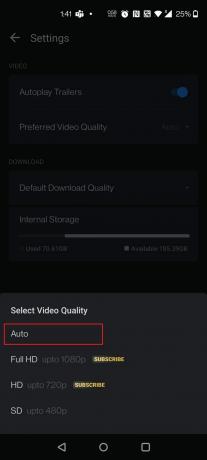
6. Napauta nyt Latauksen oletuslaatu.

7. Näpäytä Kysy aina.
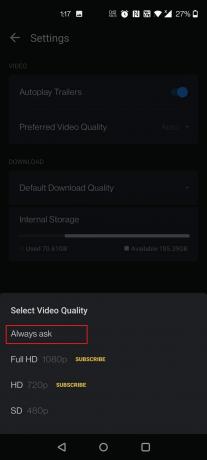
Lue myös:Onko Incredibles 2 Netflixissä?
Tapa 4: Tyhjennä sovellusvälimuisti
On mahdollista, että ohjelmavälimuisti on vioittunut. Joten yritä tyhjentää laitteen välimuistit noudattamalla alla olevia ohjeita.
Vaihtoehto I: Android
Välimuistin tyhjennys Androidissa on yksinkertaista muutamalla napautuksella. Lähestymistapa vaihtelee käyttämäsi Android-version mukaan, mutta se toimii yleensä seuraavasti:
1. Avata asetukset.

2. Näpäytä Sovellukset ja ilmoitukset.

3. Napauta Hotstar-sovellus.

4. Näpäytä Tallennus ja välimuisti.

5. Näpäytä Tyhjennä välimuisti.

Vaihtoehto II: iPhonessa
Jos käytät iPhonea tai iPadia, sinun on poistettava sovellus ja asennettava Disney Plus uudelleen App Storen kautta, koska iOS ei anna yksinkertaista vaihtoehtoa ohjelman välimuistin tyhjentämiseen. Asenna Disney Plus Hotstar -sovellus uudelleen iPhoneen ja korjaa Disney Plus -latausongelmat noudattamalla seuraavaa menetelmää.
Tapa 5: Asenna Disney Plus Hotstar -sovellus uudelleen
Jos mikään yllä mainituista vaihtoehdoista ei ratkaise ongelmaa Androidissa tai iPhonessa, Disney Plus -sovelluksen käyttäjien tulee harkita ohjelmiston poistamista ja asentamista uudelleen.
Vaihtoehto I: Android
1. Paina pitkään Hotstar sovellus.

2. Näpäytä Poista asennus.

3. Näpäytä OK vahvistaaksesi kehotteen.

4. Paina nyt pitkään Tehoa -painiketta.
5. Näpäytä Uudelleenkäynnistää.

7. Avaa nyt Pelikauppa laitteellasi.

8. Tyyppi Hotstar in hakupalkki ja napauta Hakutulos.

9. Napauta nyt Asentaa -painiketta.

10. Napauta Avata -painiketta sovelluksen käynnistämiseksi.

Lue myös:Korjaa Sovellusta ei voi asentaa Virhekoodi 910 Google Play Kaupasta
Vaihtoehto II: iPhonessa
1. paina Hotstar-sovelluksen kuvake muutaman sekunnin ajan.

2. Napauta sitten Poista sovellus.

3. Tässä, napauta Poista sovellus.

4. Napauta seuraavaksi Poistaa.

5. Sitten, käynnistä uudelleenlaitteesi.
6. Näpäytä Sovelluskauppa.

7. Etsi Hotstar-sovellus ja asenna se.

Tapa 6: Käytä VPN-palvelinta
Disney Plus ei ole saatavilla kaikissa maissa! Se on maantieteellisesti rajoitettu, joten se näyttää upeat elokuvat vain, jos ne ovat saatavilla alueellasi. Jos yrität katsoa elokuvaa maassa, jota ei tueta, tämä on ongelma. VPN: t käytetään useisiin tarkoituksiin, mukaan lukien turvallisuus ja sijainti. Muista, että maantieteellisesti rajoitetut palvelut eivät pidä VPN: istä ja yleensä estävät asiakkaat, jos ne tunnistetaan. Lue oppaamme VPN: n määrittäminen Windows 10:ssä nauttiaksesi Disney Plussasta selaimessasi. Ja voit myös käyttää Disney Plus Hotstar -ohjelmaa seuraamalla opastamme päästäksesi estetyille sivustoille Androidissa.

Lue myös:9 parasta ilmainen rajoittamaton VPN Androidille
Tapa 7: Poista IPv6 käytöstä (Windowsissa)
Laitteen verkkoasetuksissa on DNS: lle IPv6-osoite, jonka avulla laitteet voivat käyttää DNS: ää. Tämä aiheuttaa kuitenkin ongelmia tietyille asiakkaille, kun he yrittävät käynnistää Disney Plus -sovelluksen. Tämän seurauksena he voisivat ratkaista Disney Plus -latausongelman poistamalla IPV6:n. Voit tehdä tämän noudattamalla alla olevia ohjeita:
1. Käynnistä Juosta -valintaikkunassa painamalla Windows + R-näppäimet yhdessä.
2. Kirjoita nyt ncpa.cpl ja osui Enter-näppäin.

3. Napsauta nyt hiiren kakkospainikkeella aktiivista verkkosovitinta ja napsauta Ominaisuudet kuten on esitetty.
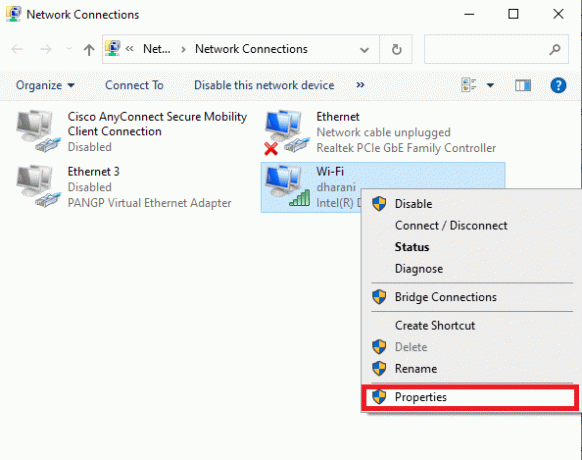
4. Poista nyt valinta Internet-protokollan versio 6 (TCP/IPv6) vaihtoehto alla olevan kuvan mukaisesti.
5. Napsauta lopuksi OK tallentaaksesi muutokset.

merkintä: Jos käytät useita verkkoyhteyksiä, poista käytöstä kaikki muut yhteydet paitsi se, jota käytät, ja tarkista, onko ongelma ratkaistu.

Tapa 8: Poista Adblockers käytöstä (Windowsissa)
Useat käyttäjät ovat osoittaneet, että heidän laitteissaan olevat mainosten estäjät ovat ongelman lähde. Joten jos sinulla on Adblock-lisäosa asennettuna, poista se. Noudata alla olevia ohjeita poistaaksesi laajennuksen Chrome-selaimestasi. Voit tehdä sen seuraavasti:
1. paina Windows-avain, tyyppi Kromija napsauta Avata.

2. Klikkaa pystysuorakolme pistettä kuten alla.

3. Valitse nyt Lisää työkaluja ja Laajennukset avattavasta valikosta.

3. Sitten alla Laajennukset Menu, sammuttaa kytkin kohtaan Adblock laajennus.

merkintä: Jos se ei edelleenkään lataudu, poista muut laajennukset käytöstä yksitellen ja yritä avata Disney Plus uudelleen tunnistaaksesi rikoksentekijän laajennuksen.
Lue myös:Kuinka nollata Amazon Prime Video Pin
Tapa 9: Poista välityspalvelin ja VPN-palvelin käytöstä (Windowsissa)
Jos käytät VPN-/välityspalvelinyhteyttä ja kohtaat käsitellyn virheen, sinun on poistettava ne väliaikaisesti käytöstä korjataksesi tämän virheen. Joten VPN-palvelujen poistamisen jälkeen sinun on suositeltavaa poistaa VPN-asiakas tietokoneeltasi virheen estämiseksi pian, jos et löydä virhettä. Voit poistaa välityspalvelin- ja VPN-palvelut käytöstä noudattamalla opastamme VPN: n ja välityspalvelimen poistaminen käytöstä Windows 10:ssä.

Kuitenkin, jos kohtaat saman virheen uudelleen, yritä muodostaa yhteys a mobiili hotspot-verkko ja tarkista, voitko korjata Disney Plus -latausvirheen.
Tapa 10: Ota yhteyttä ohjekeskukseen
Internet-palveluntarjoajat rajoittavat medialiikennettä välttääkseen verkkojen ylikuormituksen ja veloittaakseen käyttäjiltä ylimääräisiä a suoratoistosuunnitelma. Kysy Internet-palveluntarjoajaltasi median suoratoistopalveluiden rajoittamisesta. Jos näin on, sinun on ehkä päivitettävä tilauksesi nähdäksesi Disney Plus.
Jos ongelmaa ei ole korjattu, ainoa jäljellä oleva vaihtoehto on ottaa yhteyttä Disney Plus Hotstar -ohjekeskus. Ilmoita heille, että Disney Plus -sovellus on lakannut toimimasta. Kokeile, mitä he ehdottavat ongelman ratkaisemiseksi laitteessasi.

Suositus:
- Korjaa Windows Store 0x80072f05 -virhe Windows 10:ssä
- 9 parasta ilmainen rajoittamaton VPN Androidille
- Kuinka suorittaa Instagram-viestien palautus
- Striimaako John Wick missään?
Toivomme, että näistä tiedoista oli hyötyä ja että pystyit korjaamaan sen Disney Plus ei lataudu ongelmia. Kerro meille, mikä strategia osoittautui tehokkaimmaksi. Jos sinulla on kysyttävää tai kommentteja, käytä alla olevaa lomaketta. Kerro meille myös, mitä haluat oppia seuraavaksi.



